Wie verwende ich die Punktverfolgung in DaVinci Resolve?
Es besteht kein Zweifel, dass DaVinci Resolve eine leistungsstarke und dennoch einfache Plattform ist. In diesem Artikel zeigen wir Ihnen, wie Sie die Punktverfolgung in DaVinci Resovle verwenden, um Ihre Objekte zu verfolgen.
 100% Sicherheit verifiziert | Kein Abozwang | Keine Malware
100% Sicherheit verifiziert | Kein Abozwang | Keine MalwareSep 05, 2025• Bewährte Lösungen
Es besteht kein Zweifel daran, dass DaVinci Resolve eine leistungsstarke und dennoch einfache Plattform ist, auf der 3D-Cloud-Verfolgungbenutzer und Punktverfolgungsbenutzer bei der schnellen Verfolgung von "Power Window", "Polygon", "Linear", "Circular" und "Gradient" oder "Power Curve" unterstützt werden.
- Der Cloud-Tracker ist in der Lage, alle verfolgbaren Teile eines Bildes zu analysieren. Sie werden außerdem verwendet, um wichtige Details zur Bewegung herauszufinden, die Sie zur Stabilisierung oder zum Power Window verwenden können. Ein solcher Trackertyp ist nützlich, um Formen schneller zu verfolgen, sodass die Bewegung fast aller Merkmale analysiert werden kann.
- Der Point Tracker hilft Ihnen bei der Entwicklung von Tracker-Fadenkreuzen und kann manuell an verschiedenen Stellen positioniert werden, um bestimmte Funktionen zu verfolgen. Das Fadenkreuz führt zu sehr genauen Informationen. Dieser Punkt-Tracker ist nützlich, wenn Sie Aufnahmen mit sich bewegenden Motiven stabilisieren möchten.
Alternative zu DaVinci Resolve - FilmoraPro
Wenn Sie Videos einfach bearbeiten möchten, empfehlen wir hier die Verwendung von FilmoraPro. Sie können damit professionelle Videos mit benutzerfreundlichen Funktionen erstellen. Ebenso können Farben mit automatischer Farbkorrektur und -korrektur verbessert werden. Nebenbei können Sie erstaunliche Effekte mit Beleuchtungskorrektur und Animationen erzielen. Laden Sie es noch heute herunter, um professionelle Videos zu erstellen.
Wie verwende ich den Point Tracker, um eine sich bewegendes Seite zu verfolgen?
Schritt 1: Springen Sie bis zu dem Punkt, an dem Sie mit der Verfolgung beginnen möchten. Es ist nicht notwendig, am ersten Frame zu beginnen, da Benutzer mit diesem Tool jederzeot rückwärts gehen können.
Schritt 2: Wählen Sie eine angemessene Form zum Verfolgen. Wenn Sie beispielsweise das Gesicht einer Person verfolgen müssen, müssen Sie ein kreisförmige Form auswählen. Stellen Sie jedoch sicher, dass Sie die korrekte Form ausgewählt haben, bevor Sie den Verfolgungsprozess starten.
![]()
Schritt 3: Nun müssen Sie die Verfolgungs-Palette öffnen und dann die Punktverfolgung unten rechts auszuwählen.
![]()
Schritt 4: Sie müssen einen geeigneten Bewegungstyp auswählen und auf Ihren Arbeitsbereich anwenden, bevor Sie mit dem eigentlichen Verfolgungsprozess beginnen. Abhängig von der Anzahl der Punkte, die Sie verfolgen möchten, können Sie aus einer breiten Auswahl an Bewegungen eine Auswahl treffen, z. B. 3D, Drehen, Zoomen, Neigen oder Schwenken usw.

Schritt 5: Klicken Sie auf die Schaltfläche "Tracker hinzufügen". Daraufhin wird ein neues Fadenkreuz oder ein neuer Tracker angezeigt.
![]()
Schritt 6: Bewegen Sie den Cursor auf das Fadenkreuz. Dadurch wird er in einen Bewegungscursor umgewandelt und kann einfach an die korrekte Stelle gezogen werden. Sie müssen es mit dem Objekt ausrichten, die Sie verfolgen möchten. Um die besten Ergebnisse zu erzielen, achten Sie kontrastreiche Details. Sie können solche Anpassungen über Ecken, Ovalformen, am Ende der Linie usw. vornehmen. Obwohl viele Verfolgungsmethoden Anpassungen innerhalb als auch außerhalb von Regionen erfordern, sollten Sie hier nur am Fadenkreuz arbeiten. Wenn Sie beispielsweise speziell am Augenbrauenteil des ausgewählten Gesichts arbeiten müssen, müssen Sie Ihr Fadenkreuz in diesem Stadium platzieren, und der Tracker beginnt langsam, alle Details vom Blinzeln zu erfassen.
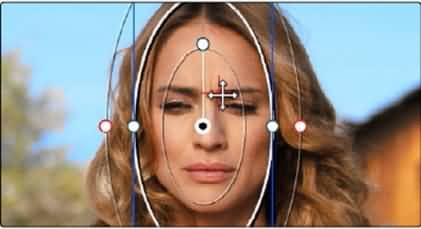
Passend hierzu: So zoomen Sie in DaVinci Resolve im Jahr 2017

Video/Audio in 1.000 Formate konvertieren, bearbeiten, brennen und mehr.
Gratis Testen Gratis Testen Gratis Testen





